Der ultimative Prezi Demo Leitfaden
Ihr Produkt oder Ihre Dienstleistung kann noch so gut sein, wenn Sie es nicht an potenzielle Kunden verkaufen können, werden Sie Ihr Ziel verfehlen.
Dazu müssen Sie eine Menge über die verschiedenen Arten von Demonstrationen wissen, die Sie verwenden können und warum sie unterschiedlich sind. Zu den gängigsten Methoden gehören aufgezeichnete Marketing- und Verkaufs-Demo-Clips, Produkt-Demo-Präsentationen, Live-Produktdemonstrationen und interaktive Produktdemos.
Ein Marketing-Produktdemovideo ist oft eine gekürzte Version eines längeren Films, der sich auf die wichtigsten Funktionen Ihres Produkts konzentriert. Letztlich geht es darum, den Besucher der Webseite zum Kauf, zur Anmeldung für eine kostenlose Testversion oder zur Anforderung einer Demo zu überreden. Zeigen Sie Beispiele aus dem wirklichen Leben, wie das Produkt in der realen Welt verwendet werden kann oder verwenden Sie Animationen, um es für Kunden attraktiver zu machen.
Sie können unzählige Anwendungen finden, um Ihr Ziel zu erreichen. In diesem Blog stellen wir Ihnen eine beliebte Anwendung und ihre beste Alternative vor.
- Teil 1. Was ist Prezi?
- Teil 2. Prezi Present
- Teil 3. Prezi Video
- Teil 4. Prezi Design
- Teil 5. Wie erstellt man eine Prezi-Videobotschaft?
- Teil 6. Wie kann man ein Prezi-Präsentationsvideo erstellen?
- Teil 7. Wie verwendet man Prezi Design?
- Teil 8. Die ultimative Alternative zu Prezi - Wondershare DemoCreator
- Teil 9. Fazit
Was ist Prezi?
Von Budapest bis San Francisco, von Riga bis Berlin - Prezi hat sich von einem kleinen Start-up-Unternehmen im Jahr 2009 zu einem internationalen Unternehmen mit Niederlassungen in vier Ländern entwickelt. Prezi ist ein Online-Präsentationstool, mit dem Sie ganz einfach beeindruckende Präsentationen (Prezi genannt) zusammenstellen können. Im Vergleich zu anderer Präsentationssoftware wie Microsoft PowerPoint bietet es eine Reihe einzigartiger Funktionen, die es zu einem idealen Ersatz machen.
Verschiedene Orte, wie Schulen und Unternehmen, haben es kürzlich eingeführt. Es ist möglich, mit Prezi eine Präsentation zu erstellen, die sowohl interessanter als auch ansprechender für Ihr Publikum ist.
Vor einigen Jahren wurde Prezi als PowerPoint-Ersatz auf den Markt gebracht, aber inzwischen umfasst es auch Tools für die Erstellung von Präsentationen und sogar Videos und Infografiken mit sprechenden Köpfen.
Es ist nicht viel Zeit erforderlich, um sich mit Prezi und seinen Funktionen vertraut zu machen, selbst mit einigen der anspruchsvolleren Funktionen. Aufgrund der günstigen Kosten ist Prezi in jeder Hinsicht eine hervorragende Lösung.
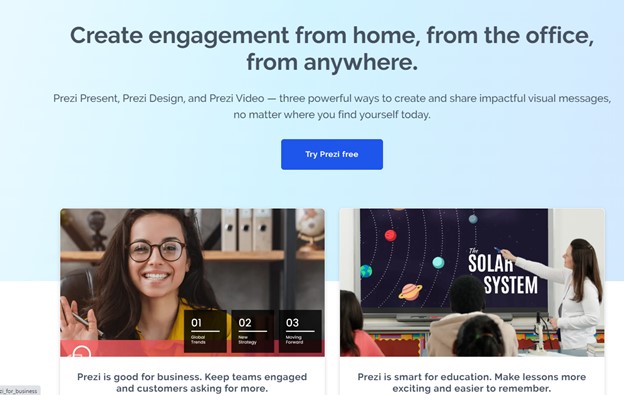
Prezi Present
Mit Prezi Present können Sie die ideale Präsentation erstellen und viele seiner Funktionen werden jedem bekannt vorkommen, der schon einmal PowerPoint oder ein anderes beliebtes Präsentationstool verwendet hat.
Diese Präsentationssoftware wurde entwickelt, um die typische Praxis von Geschäftspräsentationen zu verbessern. Sie bietet Ihnen eine leere Tafel, auf der Sie Ihre Ideen und Informationen auf nichtlineare Weise zeichnen können, anstatt der linearen Struktur herkömmlicher PowerPoint-Präsentationen. Anstatt sich auf unbequeme Übergänge zu verlassen, verwendet Prezi eine virtuelle Kamera, um die von Ihnen gezeichnete Leinwand zu vergrößern und zu verkleinern.
Auch das Smart Branding und die Einfachheit, mit der Visualisierungen, Diagramme und Layouts erstellt werden können, sind es wert, denn es ermöglicht Ihnen, spektakuläre Präsentationen zu erstellen, die Sie mit Stolz als Ihre eigenen bezeichnen können.
Mit der Cloud-basierten Software von Prezi können Einzelpersonen auf der ganzen Welt Präsentationen erstellen, zusammenarbeiten und sie gemeinsam nutzen. Mit der Desktop-Anwendung können Sie Ihre Arbeit auch offline erledigen.
Prezi Video
Die Verwendung von Prezi Video in Kombination mit Ihren bevorzugten Videokonferenzlösungen kann deren Effektivität verstärken und erhöhen. Es ist vollgepackt mit einer Vielzahl von Funktionen, die Ihnen helfen, so schnell wie möglich loszulegen, wie z.B. die Möglichkeit, direkt vom Desktop oder der Kamera Ihres Computers aufzunehmen, eine PowerPoint-Präsentation zu importieren oder eine vorhandene Vorlage zu verwenden.
In der großen Auswahl an Optionen, die alle sorgfältig entworfen wurden, finden Sie Vorlagen für jeden Bedarf. Die Produktion von ausgefeilten und professionell aussehenden Videopräsentationen wird für Sie ein Kinderspiel sein. Auch wenn Sie sich hinter Ihrem Computerbildschirm verstecken, können die Zuschauer Ihr Gesicht sehen. Sie können auch Emoticons, Live GIFs und Text verwenden, um miteinander in Kontakt zu treten. Slack, E-Mail, soziale Medien und andere Messaging-Dienste wie Slack können zum Senden und Empfangen von Filmen verwendet werden.
Prezi Design
Mit Prezi Design können Sie umfangreichere Designs erstellen, die in anderen Teilen des Programms verwendet werden können. Ein Videopräsentationsstil kann z.B. mit Vorlagen im Video Creator verwendet werden, um Ihre Inhalte vollständig anzupassen und auf Ihre individuellen Bedürfnisse abzustimmen.
Die einfache Bearbeitung per Drag & Drop in Prezi Design macht es auch technisch nicht versierten Benutzern leicht, visuell beeindruckende Infografiken und Diagramme zu erstellen, die aussehen, als wären sie von einem Experten entworfen worden. Diese Bilder können dann überall und in beliebiger Größe geteilt werden.
Verwenden Sie subtile Effekte, um Ihrer Arbeit ein ausgefeiltes und professionelles Aussehen zu verleihen, indem Sie Bewegung in Ihre Designs einbauen.
Darüber hinaus können Sie Daten aus CSV-Dateien, Excel-Tabellen, XLXS-Dateien und Datenbanken wie MySQL, PostgreSQL, AWS Redshift, Oracle und MS SQL importieren.
Wie erstellt man eine Prezi-Videobotschaft?
Führen Sie die folgenden Schritte aus, um eine beeindruckende Prezi-Videobotschaft zu erstellen:
Herunterladen und Installieren
Laden Sie Prezi Video von der offiziellen Webseite herunter und installieren Sie es. Starten Sie das Tool auf Ihrem Dashboard.
Aufnahme starten
Sie können sich entweder bei einem Prezi-Konto anmelden, das Sie bereits haben oder auf Anmelden klicken, um ein neues Konto zu erstellen. Nachdem Sie sich erfolgreich angemeldet haben, wird der Video-Editor geladen und Ihre Kamera funktioniert. Um ein Prezi-Video zu erstellen, klicken Sie auf "Schnellaufnahme". Wenn Sie Ihre Kamera zum ersten Mal einschalten, sehen Sie ein Spiegelbild von sich auf dem Bildschirm.
Vorlagen auswählen
Danach sehen Sie eine Liste von Designervorlagen, aus der Sie eine für Ihren Film auswählen können. Sie können eine Vorlage in der Vorschau anzeigen, indem Sie auf die Vorlage klicken und das sich öffnende Vorschaufenster betrachten, um zu sehen, wie Ihr Inhalt auf dem Bildschirm neben Ihnen aussehen wird. Wählen Sie die Vorlage, die Sie verwenden möchten und klicken Sie dann auf die Schaltfläche "Nächster Schritt" in der unteren rechten Ecke des Bildschirms.
Fotos hochladen oder Diagramme hinzufügen
Sie können Ihre eigenen Fotos, GIFs und Videos hochladen oder direkt in Prezi Video Bilder von Unsplash und Giphy auswählen. Sie können die kostenlose Bildbibliothek verwenden, die Prezi Ihnen zur Verfügung stellt oder ein Bild von Ihrem Computer hochladen. Wenn Sie weitere Folien zu Ihrer Präsentation hinzufügen möchten, klicken Sie einfach auf das Pluszeichen am oberen Bildschirmrand.
Aufnahme stoppen
Mit den drei Symbolen in der unteren linken Ecke des Bildschirms können Sie zwischen verschiedenen Kameraperspektiven wechseln. Bei 14 Minuten erscheint eine Meldung, die Ihnen mitteilt, dass Ihr Film nur 15 Minuten lang sein darf. Sie können die Aufnahme beenden, wenn Sie fertig sind, indem Sie erneut auf die rote Schaltfläche klicken.
Trimmen Ihres Videos
Wenn Ihre Videobotschaft mit zusätzlichen Aufnahmen beginnt oder endet, die Sie nicht wünschen, können Sie diese herausschneiden, indem Sie auf das Symbol klicken, das wie eine Schere in der unteren rechten Ecke Ihres Bildschirms aussieht.
Letzte Handgriffe
Herzlichen Glückwunsch, Ihr Video ist fertig! Alles, was Sie tun müssen, ist, dem Artikel einen Titel zu geben, der die Aufmerksamkeit der Besucher weckt, eine kurze Beschreibung und einige Tags.
Teilen/Exportieren
Sie können Ihr Video weitergeben, indem Sie einen Link dazu setzen, es auf einer Webseite einbetten oder die Videodatei herunterladen und weitergeben.
Wie kann man ein Prezi-Präsentationsvideo erstellen?
Erstellen Sie eine Prezi-Präsentation und importieren Sie sie anschließend ganz einfach in Prezi Video. Führen Sie die folgenden Schritte aus, um ein Prezi-Präsentationsvideo zu erstellen:
Klicken Sie auf Prezi Present
Klicken Sie in Ihrem Prezi-Video-Dashboard auf die Schaltfläche "Prezi-Present verwenden". Sie können eine bestehende Präsentation verwenden und sie in ein Video umwandeln oder Sie können bei Null anfangen und eine Präsentationsvorlage aus dem "Neu erstellen" Menü verwenden.
Vorlage wählen
Sie können eine der Standard-Präsentationsvorlagen oder eine Vorlage wählen, die speziell für Videoaufnahmen erstellt wurde (die Vorlage enthält alle notwendigen Standardmaterialien, damit Sie auf dem Bildschirm zu sehen sind, während Sie sprechen).
Das Vorlagenfenster schließen
Sobald Sie eine Vorlage gefunden haben, können Sie die Pfeile nach links und rechts verwenden, um zu sehen, wie sie aussieht und was sie aussagt. Wenn Sie eine andere Vorlage verwenden möchten, klicken Sie auf "Das Vorlagenfenster schließen".
Videoaufnahme Ihrer Präsentation
Danach müssen Sie sich entscheiden, ob Sie ein Video von Ihrer Präsentation aufnehmen möchten, in dem Sie mit Ihrem Material auf dem Bildschirm erscheinen. Die Prezi Video-Seitenleiste wird angezeigt, wenn Sie den Prezi Present Editor öffnen. Während Sie Ihre Inhalte hochladen, können Sie der Kamera sofort Zugriff geben, um zu sehen, wie Ihre Präsentation aussehen wird.
Bearbeitung
Mit dem Editor können Sie eine Prezi-Präsentation auf die gleiche Weise erstellen wie mit jedem anderen Prezi-Tool. Bei Themen und Unterthemen können beliebige Informationen hinzugefügt oder entfernt werden. Sowohl das Titelbild des Themas und der Unterthemen als auch das Farbschema können geändert werden.
Inhalt neu anpassen
Damit Sie sich nicht in Ihren Ideen verlieren, verschiebt Prezi Ihre Inhalte automatisch. Sie können sie nach Belieben ändern, indem Sie die Taste "Neu anpassen" drücken.
Schalten Sie Ihre Kamera ein
Schalten Sie die Kamera ein, wenn Sie bereit sind, loszulegen.
Video aufnehmen
Wenn Sie ein Video aufnehmen möchten, klicken Sie unten in der Seitenleiste von Prezi Video auf "Video aufnehmen".
Wie verwendet man Prezi Design?
Führen Sie die folgenden Schritte aus, um Prezi-Design entsprechend Ihren Anforderungen zu verwenden:
Prezi Design
Klicken Sie in Ihrem Prezi-Dashboard auf Prezi-Design.
Vorlage wählen
Wählen Sie diejenige, die Ihnen am besten gefällt. In der Vorlagensammlung von Prezi Design gibt es Hunderte von verschiedenen Vorlagen. Diese Vorlagen wurden in verschiedene Kategorien eingeteilt, um eine breite Palette von Verwendungszwecken zu ermöglichen.
Texte, Grafiken, etc. hinzufügen.
Sie können Textobjekte, Diagramme, Karten, Filme, GIFs, Fotos, Symbole und viele andere vorgefertigte Elemente hinzufügen. Sie können sie dann nach Belieben ändern oder an den Stil Ihrer Marke anpassen.
Callouts
Durch Hinzufügen von Callouts und weiterführenden Links können Sie Ihr Projekt interaktiv gestalten, bevor Sie es online stellen.
Andere einladen
Wenn Sie mit Prezi Design an einem Projekt arbeiten, können Sie andere Personen einladen, Inhalte hinzuzufügen, bereits vorhandene Inhalte zu ändern oder zu zeigen, was Sie gemacht haben.
Teilen/Exportieren
Wenn Sie mit Ihrem Projekt fertig sind, können Sie es als PNG-, JPG-, PDF- oder MP4-Datei herunterladen oder es online mit einem Link weitergeben oder auf Ihrer Webseite veröffentlichen.
Die ultimative Alternative zu Prezi - Wondershare Democreator
Sie finden im Internet mehrere beliebte Aufnahmeprogramme, die jedoch an der einen oder anderen Stelle Mängel aufweisen. In diesem Abschnitt werden Sie ein solches Programm kennenlernen, das alle Bereiche abdeckt.
Wondershare Democreator
Der DemoCreator hebt sich von der Masse ab, wenn es um Bildschirmaufnahme-Software geht. Es gibt keine Probleme mit dem Sammeln Ihrer Videos und er ist proaktiv genug, um Ihnen die Möglichkeit zu geben, Ihre gesammelten Videos mit einem zuverlässigen Tool zu bearbeiten.

Die hilfreichste Funktion des DemoCreators ist die Möglichkeit, Inhalte aus dem Internet herunterzuladen. Mit diesem Tool können Sie Video-Demos von Spielen, PowerPoint-Präsentationen, Video-Tutorials und vieles mehr aufnehmen. Sie können auswählen, welche Bereiche des Desktops Sie aufnehmen möchten.
Sie haben die vollständige Kontrolle über die Videos und können mit ihnen machen, was Sie wollen. Mit dieser Anwendung können Sie individuelle Titel mit Bewegungen und Text erstellen. Sie können Ihrem Video Ein- und Ausblendeffekte hinzufügen. Mit dieser Anwendung können Sie interaktive Filme mit Cursorgesten und Anmerkungseffekten erstellen.
Der Wondershare DemoCreator erfordert keine großen Computerkenntnisse; selbst Neulinge werden keine Probleme mit diesem Tool haben. Sie können das Video auch so lange aufnehmen, wie Sie möchten. Sie können die Videos lange aufnehmen und sie dann so bearbeiten, dass nur die wichtigsten Abschnitte erhalten bleiben.
Bildschirm-Recorder
Der Bildschirmrecorder des DemoCreator ist sehr praktisch und das Programm als Ganzes funktioniert sehr gut. Die kostenlosen Versionen von Bildschirmrecordern haben manchmal zeitliche Beschränkungen, so dass die Benutzer nicht so lange aufnehmen können, wie sie möchten. Mit dem DemoCreator können Sie Ihren Bildschirm so lange aufzeichnen, wie Sie möchten.
Die Fähigkeit des DemoCreators, Webmaterial zu aggregieren, ist vielleicht seine wichtigste Funktion. Er ist in der Lage, Videodemonstrationen für verschiedene Spiele, PowerPoint-Präsentationen und andere Multimedia-Inhalte aufzunehmen. Sie haben die Möglichkeit, bestimmte Teile des Bildschirms zu erfassen. Wenn Sie entscheiden, dass Sie diese E-Mails nicht mehr erhalten möchten, können Sie sie abbestellen. Der Grad der Anpassung hängt wahrscheinlich von der Größe des Bildschirms, der Anwendung oder dem Standort ab.
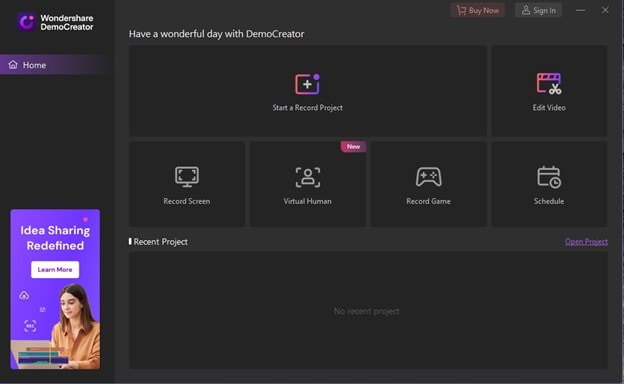
Dank des Wondershare DemoCreator ist es möglich, an vielen Projekten gleichzeitig zu arbeiten. Auch wenn ein Video auf Ihrem Bildschirm abgespielt wird, können Sie Audio oder Video aufnehmen. In dieser Sitzung können Sie den Ton, den Stream oder die Kamera zu einem beliebigen Zeitpunkt aufzeichnen, je nachdem, was Sie bevorzugen. Aber auch wenn ein Video abgespielt wird, können Sie mit der Aufnahmesoftware Audioaufnahmen machen.
Der Import Ihres Videos in den DemoCreator ist hilfreich
Die ribbonähnliche Oberfläche des DemoCreator macht die Bedienung einfach. Der DemoCreator macht das Hinzufügen von Medien einfach und kann mit einer Vielzahl von Dateitypen arbeiten. Um neue Medien hinzuzufügen, brauchen Sie nur auf das "+" Zeichen zu klicken oder in der Menüleiste "Datei" zu wählen. Sobald der Inhalt importiert ist, können Sie ihn auf die Zeitleiste ziehen und mit den Änderungen beginnen.
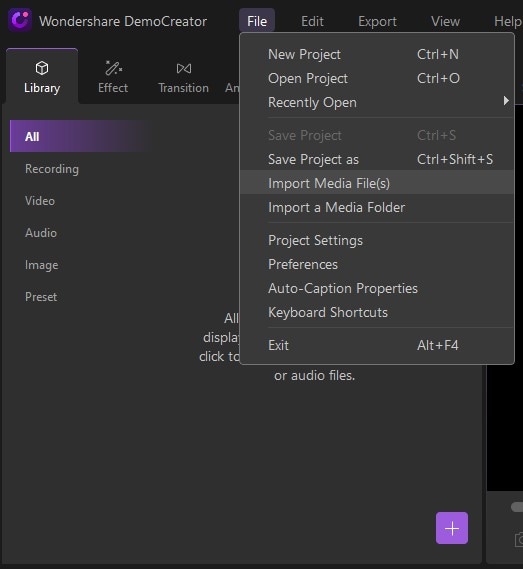
Virtual presenter
Webcam
Mit dieser Anwendung können Sie Ihr eigenes Gesicht gleichzeitig mit der Kamera und dem Bildschirm Ihres Computers aufnehmen. Jeder, der sich selbst vermarkten oder ein Erklärvideo oder eine Präsentation erstellen möchte, wird dieses Tool sehr hilfreich finden. Diese Kapazität kann auf verschiedene Weise genutzt werden, von der Online-Ausbildung und Geschäftspräsentationen bis hin zu Gamern und YouTube-Videos. Es ist möglich, die Kamera, die Bildrate und die Auflösung der aktuell verwendeten Kamera zu ändern.
Virtual Human
Der DemoCreator metahuman nutzt maschinelles Lernen, um Ihren Kiefer und Ihre Augen, Ihr Gehör und Ihre Pupillenbewegungen zu verfolgen. Wenn Sie Ihren Kopf bewegen, folgt Ihr Avatar dieser Bewegung.
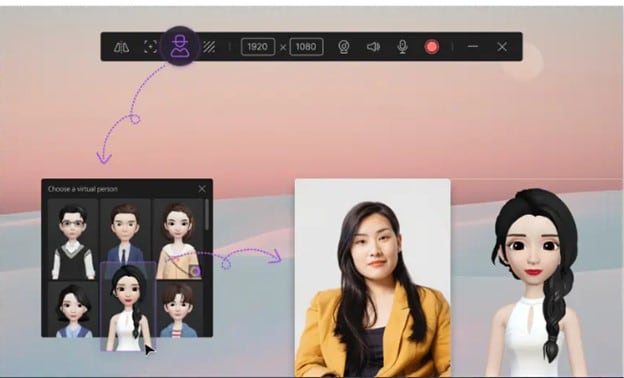
Mit den virtuellen menschlichen Avataren des DemoCreator können Sie mit Hilfe der Bewegungserfassung schnell zu einem Meta-Menschen werden. Sie können sie nach Belieben verwenden, sei es für den Online-Unterricht, eine Präsentation, ein Spiel oder etwas anderes.
Der DemoCreator unterstützt eine Vielzahl integrierter Avatare, wie z.B. fotorealistische 3D-Figuren und virtuelle 2D-Cartoon-Personen. Sie können in wenigen Minuten Videos in professioneller Qualität produzieren, ohne Lizenzkosten und ohne Programmier- oder Produktionserfahrung.
Automatische Untertitelung
Der DemoCreator bietet auch die Funktion "Auto-Untertitel", mit der er durch Spracherkennung Untertitel erstellt.
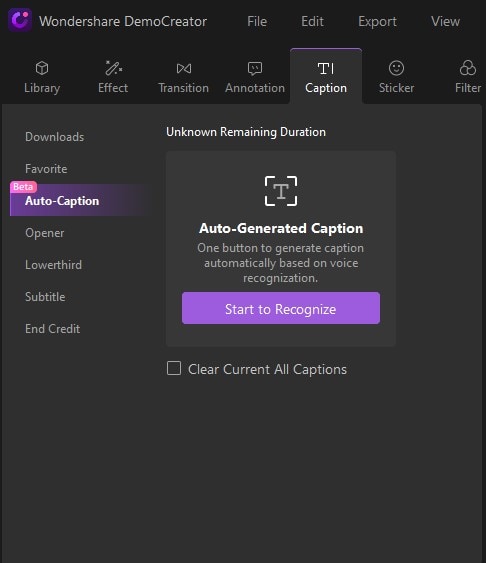
Dieses Element ist sehr wichtig, wenn Sie Ihrem Video einen dramatischen Charakter verleihen möchten. Sie können eine Titelkarte am Anfang Ihres Films einfügen oder einen Abspann hinzufügen, indem Sie eine der vielen vorgefertigten Untertitelvorlagen verwenden, auf die Sie mit dem DemoCreator Zugriff haben. Wählen Sie diejenige aus, die Ihnen am besten gefällt und ziehen Sie sie an die Stelle, an der die Beschriftung in der Zeitleiste erscheinen soll. Sie können auch die Schriftart und die Größe des Textes, den Sie in diese Beschriftungen schreiben, ändern, wenn Sie möchten.
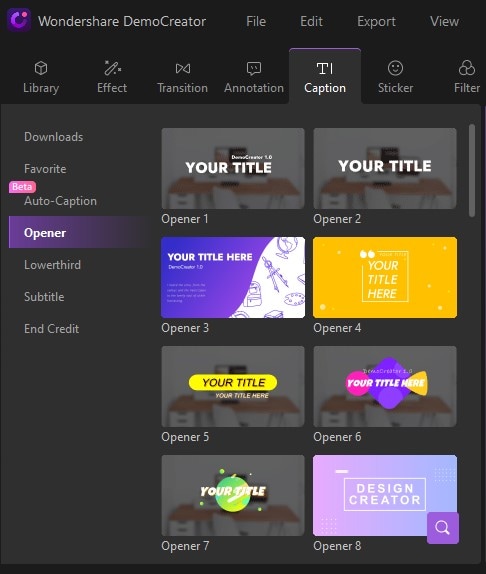
Reichhaltiges Videomaterial für Sticker, Übergänge und Anmerkungen
Mit den integrierten Tools des Wondershare DemoCreator können Sie Screencast-Videos ganz einfach bearbeiten. Wenn Sie gerade erst mit der Videobearbeitung beginnen, ist diese Plattform ein hervorragender Startpunkt, da die vielen Funktionen sehr authentisch und einfach zu bedienen sind.
Übergang
Um Ihre Filme visuell ansprechender zu gestalten, ist kein Video-Editor ohne Übergangseffekte vollständig. Die gute Nachricht ist, dass Sie im DemoCreator aus vielen verschiedenen Übergangseffekten wählen können. Sie können einen beliebigen Effekt auf der linken Seite des Tools auswählen und ihn an der Stelle der Zeitleiste hinzufügen, an der der Übergangseffekt stattfinden soll. Das ist eine hervorragende Art, es zusammenzufassen.
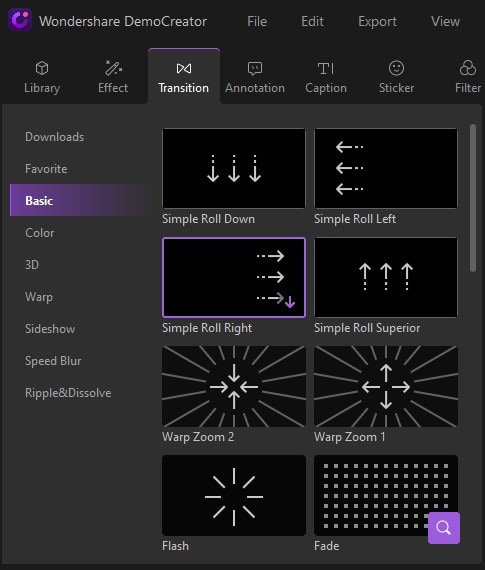
Anmerkung
Anmerkungen sind das Wichtigste, was Sie bei der Erstellung einer Videolektion oder -präsentation tun können. Der DemoCreator verfügt über eine sehr nützliche Anmerkungsfunktion, mit der Sie an jeder Stelle der Zeitleiste Ihres Films schnell Text und Dialoge hinzufügen können. Das ist etwas, was die meisten Tools für die Aufnahme des Bildschirms tun und der DemoCreator ist nicht anders. Sie können auch Diagramme, Zeichnungen, Blasen, Pfeile, Unschärfeeffekte und Banner auf viele verschiedene Arten hinzufügen.
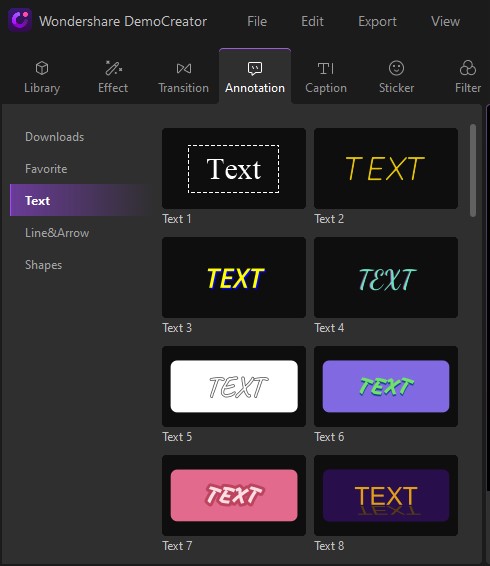
Sticker
Darüber hinaus haben Sie die Möglichkeit, sechzig Sticker zu jedem Ihrer Videos hinzuzufügen. Wenn Ihre Anforderungen über die mitgelieferten Sticker hinausgehen, können Sie über den Effekt-Shop des Tools-Panels weitere Ressourcen für ein bestimmtes Thema erwerben.
Mit den Optionen können Sie die Größe des Stickers ändern, ihn drehen und auf der Seite verschieben. Ähnliche Änderungen können Sie sofort im Vorschaubereich vornehmen. Wählen Sie den Sticker aus und ändern Sie dann den blauen Begrenzungsrahmen, der erscheint, sobald er markiert ist. Die Sticker sind im Großen und Ganzen eine hervorragende Ergänzung zu den Kommentaren.
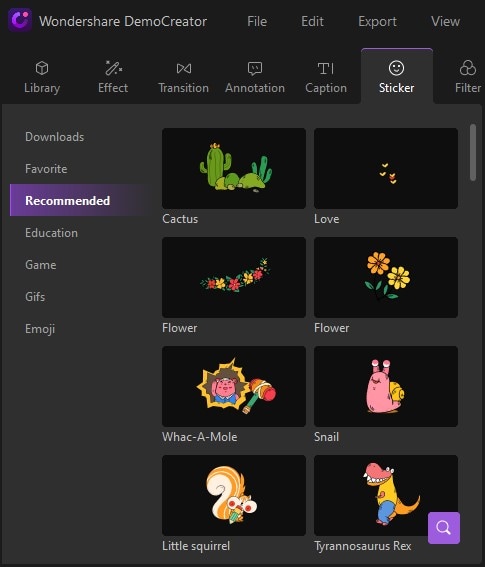
Stimme ändern
Verwenden Sie den DemoCreator Voice Charger, um Ihre Identität online zu verbergen oder einem Video eine faszinierende Stimme zu geben. Er ist einfach zu benutzen. Der DemoCreator enthält jetzt fünf alternative Stimmwechsler: eine männliche Stimme, eine weibliche Stimme, eine Kinderstimme und eine Roboterstimme.
Erstellen Sie mit diesem Tool schöne Filme mit Sprachausgabe, z.B. Lehrfilme, Erklärfilme und Filme mit Sprecher. Der Wondershare DemoCreator wurde für Leute entwickelt, die sich mit der Erstellung von Voice-over-Videos schwer tun. Dieses Programm kann nur von Windows-basierten PCs und Mobiltelefonen genutzt werden.

Auf YouTube und anderen Social-Media-Plattformen für E-Learning hat die Verwendung von Voiceover in Lehr- und Erklärvideos stark zugenommen. Mit dieser Taktik können Sie für Ihre Waren und Dienstleistungen werben, ohne Ihren Namen gegenüber potenziellen Kunden preiszugeben.
Teleprompter
Der Wondershare DemoCreator wird in der kommenden Version 6.0 des DemoCreator die Funktion "Teleprompter" hinzufügen.
Der Teleprompter ist ein Gerät, das das Skript des Sprechers auf eine transparente Tafel projiziert, die vor der Kameralinse verborgen ist. Dieses Skript wird nicht in der Kamera aufgenommen.
Während Sie das Video im DemoCreator aufnehmen, fügen Sie ein Skript hinzu, das von der Kameraaufnahme verdeckt wird und auf dem Bildschirm erscheint.
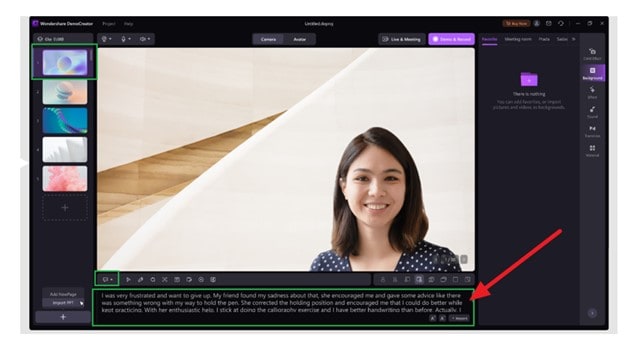
Fazit
Mit der Wondershare DemoCreator Software können Sie die Aktivitäten auf dem Bildschirm Ihres Computers aufzeichnen und speichern. Sie verfügt über einen eingebauten Editor, mit dem Sie Effekte hinzufügen und das Video für die Zuschauer interaktiv gestalten können, so dass es ihnen mehr Spaß macht. Diese App verfügt über eine breite Palette hilfreicher Funktionen. Studenten, Unternehmen und Gamer können sie nutzen, um ihre Ideen zu präzisieren. Mit dem Wondershare DemoCreator können Sie schnell tolle Filme erstellen. Er bietet zusätzliche Aspekte, die die Filme noch spannender und attraktiver machen. Wenn Sie besser verstehen wollen, wie diese Software funktioniert, sollten Sie sie auf Herz und Nieren prüfen und sehen, was passiert.



Hugo Mayer
staff Editor